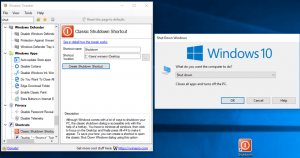Cómo agregar el icono de escritorio de HomeGroup en Windows 10
La función HomeGroup es una solución simplificada de Microsoft para proporcionar la capacidad de compartir archivos entre todas las computadoras de su red doméstica. Con HomeGroup, podrá compartir archivos de fotos, música y videos, varios documentos de oficina e incluso impresoras. Además, puede permitir que otros miembros de la familia cambien los archivos que ha compartido. En este artículo, veremos cómo agregar el ícono de escritorio de HomeGroup en Windows 10.

Antes de continuar, asegúrese de que su tipo de ubicación de red esté configurado en Casa privada). De lo contrario, el descubrimiento y el acceso serán limitados y el ícono HomeGroup no será visible en el escritorio. No podrá navegar por la red de Windows desde otras PC y sus recursos compartidos. Consulte los siguientes artículos:
Anuncio publicitario
- Cambiar el tipo de ubicación de red (pública o privada) en Windows 10
- Cambiar el tipo de ubicación de red con PowerShell en Windows 10
- Agregar menú contextual de tipo de ubicación de red en Windows 10
Nota: Una vez que establezca su tipo de ubicación de red como Privada, Windows 10 muestra automáticamente el icono Grupo Hogar en el panel de navegación del Explorador de archivos. Si no utiliza la función HomeGroup y no desea ver su icono, consulte cómo deshabilitarlo y eliminar HomeGroup del Explorador de archivos de Windows 10.
Para agregar el icono de escritorio de HomeGroup en Windows 10, Haz lo siguiente.
- Abre el Aplicación del editor del registro.
- Vaya a la siguiente clave de registro.
HKEY_CURRENT_USER \ Software \ Microsoft \ Windows \ CurrentVersion \ Explorer \ HideDesktopIcons \ NewStartPanel
Vea cómo ir a una clave de registro con un clic.

- A la derecha, modifique o cree un nuevo valor DWORD de 32 bits llamado "{B4FB3F98-C1EA-428d-A78A-D1F5659CBA93}". De forma predeterminada, sus datos de valor se consideran 1, lo que significa ocultar el icono Grupo Hogar del Escritorio. Configúrelo en 0 para hacer visible el icono del escritorio de Bibliotecas.


Nota: Incluso si eres ejecutando Windows de 64 bits aún debe crear un valor DWORD de 32 bits. - prensa F5 en su escritorio para actualizarlo. El icono aparecerá instantáneamente.

Para ahorrar tiempo, puede descargar los siguientes archivos de registro listos para usar.
Descargar archivos de registro
Sugerencia: puede agregar un menú contextual útil del Grupo Hogar al escritorio de Windows 10. Le permitirá administrar sus opciones de HomeGroup, ver contraseñas, compartir bibliotecas o solucionar problemas de conexión y uso compartido. Así es como se ve:

Para agregar el menú contextual del Grupo Hogar, consulte el artículo
Agregar menú contextual de grupo en el hogar en Windows 10
Eso es todo.